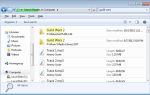Содержание
Как работает голограмма
на рабочем столе звук?
Благодаря работе разработчика Rainmeter killall-д, Вы можете легко разместить голографическое изображение на свой рабочий стол. Процесс прост, понятен и может оживить любой рабочий стол. В этом посте мы познакомим вас с процессом, на каждом этапе.
Как работает голограмма
Голограмма для Rainmeter отображает 3D-модели — используя тип файла OBJ — как облака точек. Облака точек — это прозрачные трехмерные объекты, созданные путем размещения точек в разных координатах. Используемые координаты определяются гранями вершины (основной формы) в трехмерном объекте.
 Изображение предоставлено: killallq
Изображение предоставлено: killallq
Модели более высокого качества загружаются в голограмму дольше. Время загрузки может колебаться от нескольких секунд до нескольких часов. Перед загрузкой объекта в голограмму создайте пустой макет, чтобы поэкспериментировать с программой. Откройте настройки Rainmeter, щелкнув значок Raindrop в своем скрытом ящике значков.
- Чтобы сохранить существующий макет — В Управление Rainmeter окно, голова к Макеты Вкладка. Сохраните текущий макет, назвав его и нажав Сохранить. Чтобы снова активировать этот макет, нажмите на название макета и выберите нагрузка.
- Создать пустой макет — Проверьте Сохранить как пустой макет и назовите свой макет, например, пустой. Нажмите Сохранить. Затем нажмите на название вашего пустого макета и выберите нагрузка.
Что вам нужно
Во-первых, вам нужно скачать Rainmeter. Установка проста, понятна и не влияет на производительность вашего компьютера. Затем загрузите скин Hologram. Скины Rainmeter (.RMSKIN) автоматически устанавливаются в Rainmeter при запуске. Поскольку при загрузке 3D-файлы обычно архивируются, вам необходимо извлечь эти файлы.
перед их использованием.
3D модели в формате OBJ
Вам понадобятся файлы OBJ, чтобы начать работать с голограммой. Файлы OBJ — это не текстурированные трехмерные объекты, которые Голограмма использует для создания облака точек. Thingiverse, онлайн-хранилище бесплатных форматов файлов 3D, предоставляет отличные модели для использования. Turbo Squid также предлагает отличные, хотя и дорогие, 3D-модели. НАСА (Национальная ассоциация науки и технологий) имеет хранилище для 3D-моделей таких космических кораблей, как «Викинг Ландер» и МКС (Международная космическая станция).
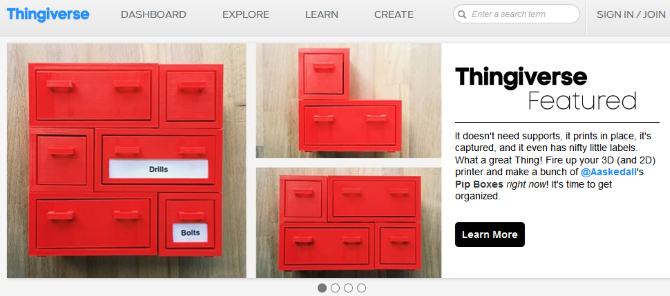
3D Модель Онлайн Конвертер
Вам понадобится конвертер для конвертации
Ваши 3D-файлы в OBJ, если они еще не сделаны. Greektoken.de предоставляет онлайн-конвертер, который принимает большинство файлов 3D-моделей.
Дополнительно: Meshlab
С помощью Meshlab вы можете отображать и конвертировать большинство 3D-файлов в файл OBJ. Meshlab также позволяет «прореживать (уменьшать) или подразделять (увеличивать) вершины моделей». Часто загружаемые 3D-файлы требуют часов для загрузки в голограмму из-за их сложности. Удаление файла OBJ уменьшит сложность рисунка, тем самым сократив время рендеринга в голограмме.
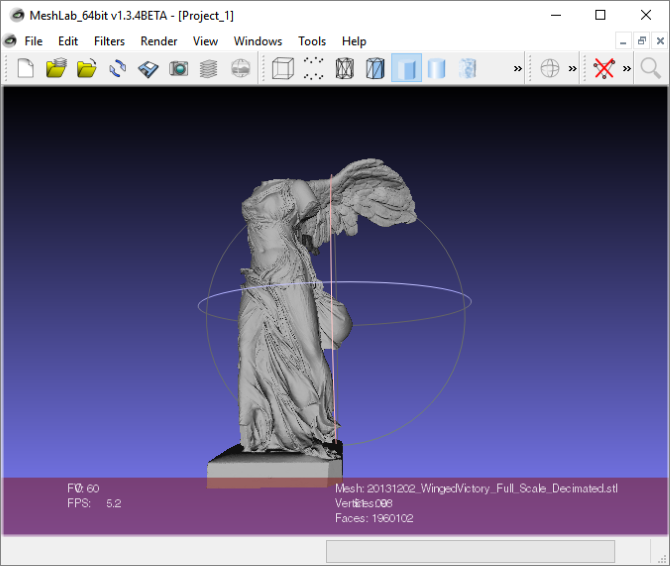
Чтобы уничтожить модель, откройте Meshlab. Загрузите вашу модель в программу под файл, затем Импортная сетка. После загрузки файла выберите фильтры. Затем выберите Перемешивание, упрощение и реконструкция (все одна запись). В этом окне нажмите на Четырехугольное ребро Свернуть Децимация открыть окно настроек.
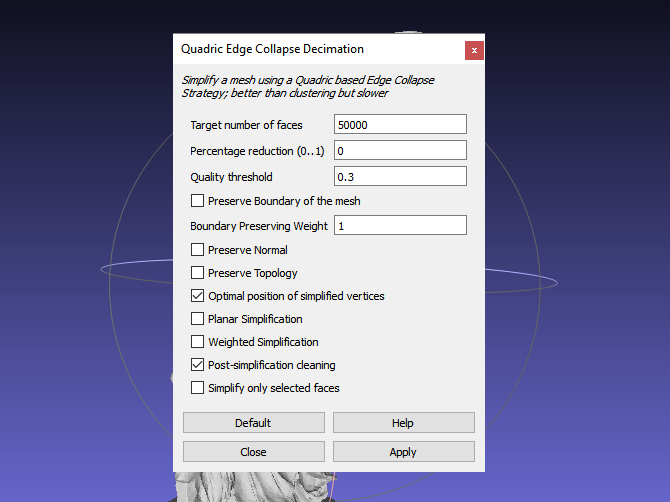
Основная настройка для изменения Целевое количество граней. Простейший метод уменьшения сложности модели, тем самым сокращая время загрузки, заключается в уменьшении количества граней. Начните уменьшать это число единственными наименованиями самого большого числа места. Например, от 50000 до 40000, затем 30000 и так далее. После изменения нажмите Применять.
Чтобы сохранить модель в виде файла OBJ, выберите файл, затем Экспортировать сетку как. рядом Файлы типа, нажмите на выпадающее меню и выберите Alias Wavefront Object.
Загрузить модель в голограмму
Поместите ваш объектный файл в каталог модели Голограммы по умолчанию (C: \ Users \ [Имя ПК] \ Documents \ Rainmeter \ Skins \ Hologram \ @Resources \ Models). Это позволит вам изменить ваши голограммы по имени файла. После того, как вы поместили свои модели в этот каталог, наведите курсор мыши Голограмма и нажмите на файл запись.
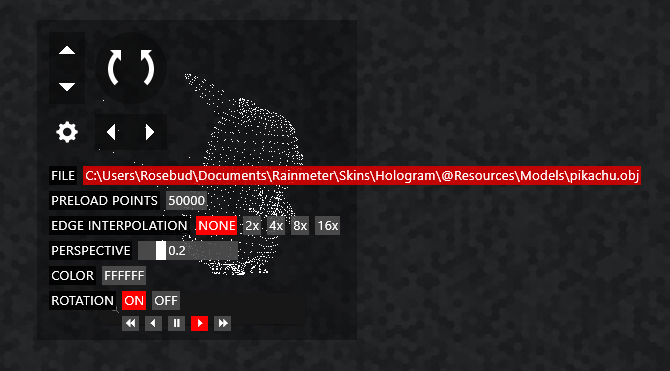
Измените название модели, в приведенном выше случае Пикачу, с названием новой модели. Назовите вашу модель как-нибудь просто, чтобы облегчить процесс. После ввода названия модели нажмите Войти на вашей клавиатуре.
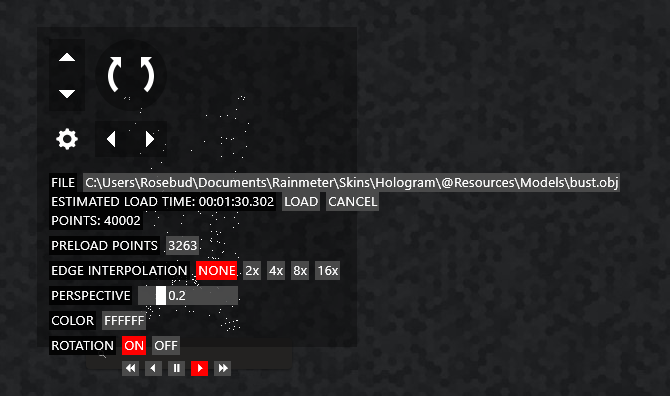
Различные параметры в этом окне создадут вид облака точек.
- Расчетное время загрузки — Время загрузки, необходимое для загрузки вашей модели. Разделы, разделенные двоеточиями, соответствуют часам, минутам, секундам и миллисекундам соответственно.
- Точки — Количество очков, которое потребует ваша модель. Чем больше очков, тем выше время загрузки.
- Точки предварительной нагрузки — Этот параметр предварительно загружает вашу модель, поэтому вам не нужно загружать весь объект снова. Если ваши точки предварительной загрузки равны сумме баллов, ваш объект будет загружен мгновенно при следующем вводе в голограмму.
- Краевая интерполяция — Отображает края формы в виде точек. Эти настройки увеличат время загрузки вашего изображения.
- цвет — Шестнадцатеричный цвет диктует цвет ваших очков. Для изменения введите другой шестнадцатеричный цветовой параметр. FFFFFF — шестнадцатеричный код для белого, 000000 — шестнадцатеричный код для черного. W3Schools предлагает бесплатный онлайн-ресурс для проверки шестнадцатеричных цветов.
- вращение — Включение этого параметра позволит вращение оси Y вашей модели. Не забудьте включить вращение после того, как неподвижная модель была загружена в голограмму. Имейте в виду, что функция вращения требует постоянного использования процессора.
Используйте эти настройки только по одному. Например, загрузите изображение, затем увеличьте интерполяцию краев, затем включите вращение и т. Д. После того, как вы закончили выбор настроек, нажмите нагрузка загрузить вашу модель. Rainmeter замерзнет пока этот процесс находится в движении. После загрузки модели вы можете изменить параметры шага, рыскания и поворота, наведя курсор на модель. Вы также можете прокрутить курсор мыши вверх, чтобы уменьшить размер модели, или вниз, чтобы увеличить ее.
Чтобы отключить функцию наведения мыши, щелкните правой кнопкой мыши модель, выберите настройки, и проверить Пролистать. Вы можете отменить эти настройки, сняв отметку Пролистать в вашем Управление Rainmeter окно.
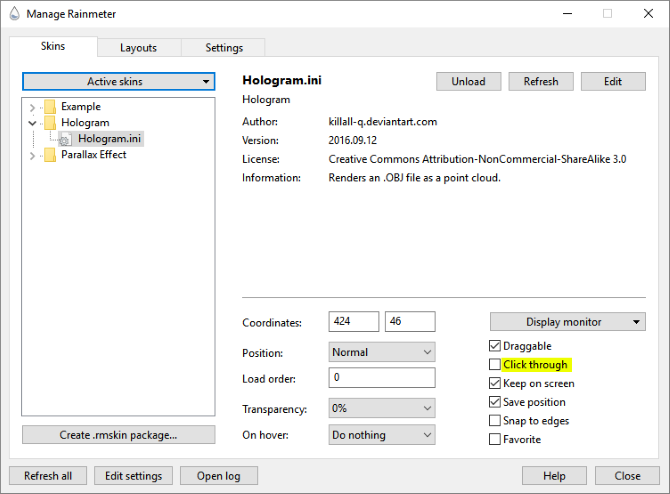
Если вы хотите прервать процесс, перейдите к C: \ Users \ [Имя ПК] \ Documents \ Rainmeter \ Skins \ Hologram \ @Resources а также удалять Meters.inc файл. Вы также можете дважды щелкнуть ForceKill.bat файл, расположенный в вашей папке @Resources, чтобы убить процесс.
Примеры рабочего стола
Вот пример по умолчанию земной шар Модель, которая поставляется с голограммой, с включенной функцией поворота:
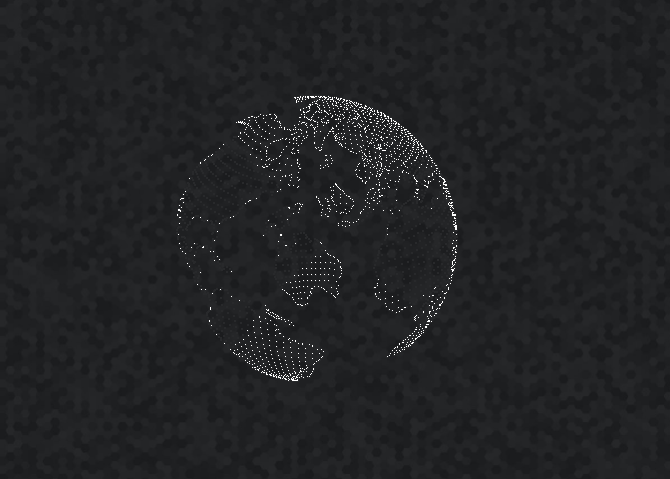
Вот пример Тысячелетний сокол, который занял 12:47 для загрузки:
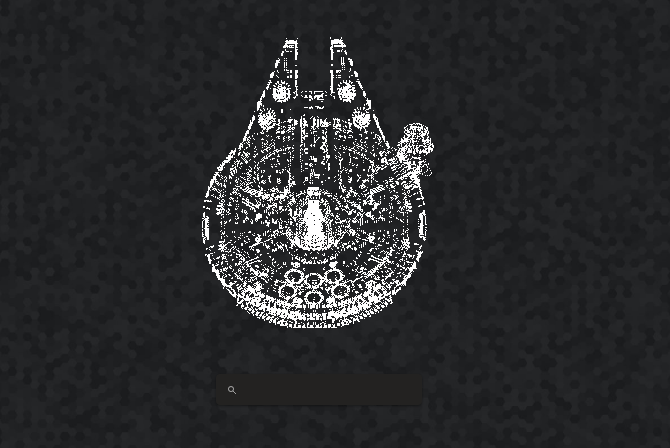
Вот последний пример «Легенды магии майора Зельды», загрузка которой заняла всего 00:47: